
Spisu treści:
- Autor John Day [email protected].
- Public 2024-01-30 11:31.
- Ostatnio zmodyfikowany 2025-06-01 06:10.



Odwiedź mój kanał YouTube.
Wprowadzenie:- W tym poście zamierzam stworzyć „Zegar czasu rzeczywistego” za pomocą 3,5-calowego dotykowego wyświetlacza TFT LCD, modułu Arduino Mega 2560 i DS3231 RTC…. Przed rozpoczęciem…sprawdź wideo z mojego kanału YouTube..
Uwaga:- Jeśli używasz Arduino, musisz zmodyfikować szkic. Ponieważ ten szkic wykorzystuje > 100% pamięci arduino UNO…
Krok 1: Krok-1 Obejrzyj wideo


Zanim zaczniesz czytać ten post, obejrzyj filmik z tego projektu na moim kanale YouTube. Daje 75% informacji (pomysł) o projekcie…
Krok 2: Krok 2: - Narzędzia i materiały


Do mojego projektu używam 3,5-calowego ekranu dotykowego ze sterownikiem ILI9481, Arduino Mega 2560 i modułem DS3231 RTC. Ale możesz użyć mniejszego lub większego ekranu i Arduino UNO zamiast Mega. Możesz kupić materiały z linku poniżej, jeśli kupiłeś materiały z linku poniżej dostanę niewielką prowizję..,,, Nie martw się, nie musisz płacić więcej……. Oto lista materiałów..
Amazonka USA…
1) Arduino Mega lub Arduino UNO
2) Ekran dotykowy 3,5” lub dowolny inny
3) moduł RTC DS3231
4) Deska do krojenia chleba
5) adapter 12 V
Amazonia Indie
1) Arduino Mega lub Arduino UNO
2) 3,5-calowy ekran dotykowy
3) moduł RTC DS3231
4) Deska do krojenia chleba
5) adapter 12 V
GearBest
1) Arduino Mega lub Arduino UNO 2) Ekran dotykowy TFT;
3) moduł RTC DS3231
4) Deska do krojenia chleba
5) adapter 12 V
Krok 3: Krok 3:-Połączenie


Cóż, mój LCD jest specjalnie wykonany dla Arduino mega 2560/DUE, więc można go wsunąć bezpośrednio do arduino mega. Nie musimy więc łączyć każdego z osobna. Ale jeśli używasz innego wyświetlacza LCD lub Arduino UNO, możesz zmienić inicjalizację pinu w oprogramowaniu arduino IDE na mega. Moduł „zegar czasu rzeczywistego” jest połączony z Arduino Mega przez interfejs I2C, więc podłącz SCL RTC moduł do SCL mega i SDA do SDA i podłącz Vcc RTC do pinu 5 V Arduino mega i GND do GND arduino.. Używam płytki stykowej do nawiązania połączenia między arduino i RTC…
Uwaga: - Jeśli używasz Arduino uno, musisz zmodyfikować szkic. Ponieważ ten szkic wykorzystuje > 100% pamięci Arduino UNO…
Krok 4: Krok 4: - Prześlij szkic do Arduino




Przed przesłaniem szkicu na płytę arduino, pobierz i dołącz bibliotekę UTFT i UTouch do swojego komputera… Pobierz i rozpakuj plik zip biblioteki i dołącz go do folderu biblioteki arduino… pamiętaj, aby ponownie uruchomić oprogramowanie (Arduino IDE) w przypadku jest otwarty podczas tego procesu. Pobierz plik zip i rozpakuj go, znajdziesz szkic Arduino, w tym bibliotekę UTFT i UTouch lub możesz pobrać bibliotekę z poniższego linku (GitHub)…
Biblioteka UTFT
Biblioteka UTouch
Wyodrębnij plik zip szkicu Arduino i otwórz go, wybierz typ bord (np. Arduino mega, UNO, Nano). Wybierz port COM i kliknij na upload…. po przesłaniu szkicu czas i data zostaną wyświetlone na ekranie wraz z komunikatem (cokolwiek chcesz wyświetlić na ekranie). Aby ustawić datę i godzinę Kliknij przycisk SET, a cyfra stanie się czerwony kliknij góra/dół, aby ustawić czas na datę, pokazuje małą kreskę ("-"" ten znak) pod datą i możesz zmienić datę, klikając GÓRA/DÓŁ na ekranie… Uwaga:-Jeśli używasz taniego modułu LCD jak mój, to nie oczekuj od niego dobrej wrażliwości na dotyk..
Jeśli uważasz, że ten post był pomocny, rozważ wsparcie mnie poprzez moją kampanię Patreon lub przekaż darowiznę przez PayPal. Nawet niewielka kwota może bardzo pomóc… i/lub zasubskrybuj mój kanał na YouTube, aby uzyskać więcej ekscytujących projektów w przyszłości….. jeśli masz jakieś zamieszanie lub sugestie dotyczące tego projektu, pozwól mi khow w sekcji komentarzy poniżej… Również połącz się ze mną przez Twitter, Facebook.
Zalecana:
Zegar czasu rzeczywistego przy użyciu AT89s52: 3 kroki

Zegar czasu rzeczywistego używający AT89s52: WITAJCIE Z POWROTEM, Tu shubham Trivedi. Dzisiaj mam zamiar zaprojektować zegar czasu rzeczywistego używając mikrokontrolera At89s52. Sercem tego projektu jest mikrokontroler AT89S52. DS1307 IC jest używany jako RTC. Ten układ scalony DS1307 wymagał interfejsu I2C, ale 89
ESP8266 Zegar sieciowy bez zegara RTC - Nodemcu NTP Zegar bez RTC - PROJEKT ZEGAR INTERNETOWY: 4 kroki

ESP8266 Zegar sieciowy bez zegara RTC | Nodemcu NTP Zegar bez RTC | PROJEKT ZEGARA INTERNETOWEGO: W projekcie będzie wykonywany projekt zegara bez RTC, będzie pobierał czas z internetu za pomocą wifi i wyświetli go na wyświetlaczu st7735
Dokładne, szybkie i automatyczne ustawianie DS3231 RTC (zegar czasu rzeczywistego) za pomocą języka Java (+-1 s): 3 kroki

Dokładne, szybkie i automatyczne ustawianie zegara czasu rzeczywistego DS3231 (zegar czasu rzeczywistego) za pomocą języka Java (+-1 s): Ta instrukcja pokaże, jak ustawić czas w zegarze czasu rzeczywistego DS3231 za pomocą Arduino i małej aplikacji Java, która używa połączenie szeregowe Arduino.Podstawowa logika tego programu:1. Arduino wysyła żądanie szeregowe
Zegar cyfrowy za pomocą wewnętrznego zegara czasu rzeczywistego STM32L476: 5 kroków
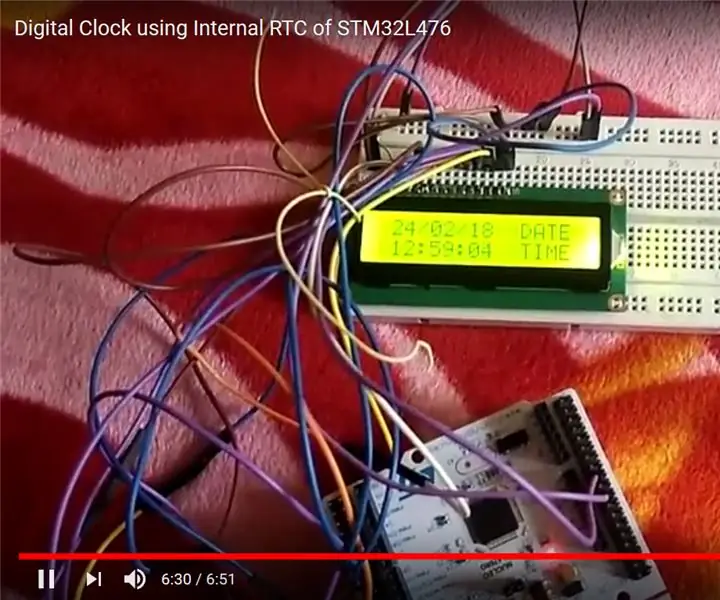
Zegar cyfrowy wykorzystujący wewnętrzny zegar RTC STM32L476: Ten samouczek prowadzi do tworzenia zegara cyfrowego w domu i może działać tak długo, jak jest zasilany ze źródła zasilania. Wykorzystuje wewnętrzne rejestry mikrokontrolera i nie wymaga zewnętrznego zegara RTC
Zegar czasu rzeczywistego otoczenia: 4 kroki

Zegar czasu rzeczywistego otoczenia: AimI stworzył ten zegar, ponieważ mam adresowalny pasek LED i chcę go używać. Potem zobaczyłem, że w moim pokoju nie ma dobrego Zegara, który pasowałby do ścian. Postanowiłem więc zrobić Zegar, który może zmieniać kolory w zależności od nastroju użytkownika lub
